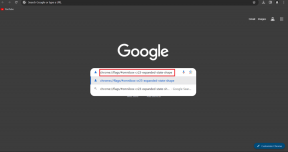Perbaiki Volume Secara Otomatis Turun atau Naik di Windows 10
Bermacam Macam / / November 28, 2021
Apakah Anda mengalami masalah dengan penyesuaian volume otomatis di komputer Anda? Ini bisa sangat mengganggu, terutama ketika Anda ingin mendengarkan musik atau podcast favorit Anda. Jangan khawatir! Dalam artikel ini, kami di sini dengan panduan sempurna tentang cara mengatasi Volume Secara Otomatis Turun atau Naik di Windows 10.
Apa itu Masalah Penyesuaian Volume Otomatis?
Pengguna tertentu telah melaporkan bahwa volume sistem secara otomatis turun atau naik tanpa intervensi manual. Menurut beberapa pengguna, masalah ini hanya terjadi ketika mereka membuka banyak jendela/tab yang memutar suara.
Orang lain berpendapat bahwa volume meningkat secara acak hingga 100% tanpa alasan sama sekali. Dalam kebanyakan kasus, nilai volume mixer tetap sama seperti sebelumnya, meskipun volume terlihat berubah. Sejumlah besar laporan juga menunjukkan bahwa Windows 10 mungkin yang harus disalahkan.
Apa yang menyebabkan volume turun atau naik secara otomatis di Windows 10?
- Efek suara Realtek
- Driver yang rusak atau ketinggalan zaman
- Dolby digital plus konflik
- Tombol volume fisik macet
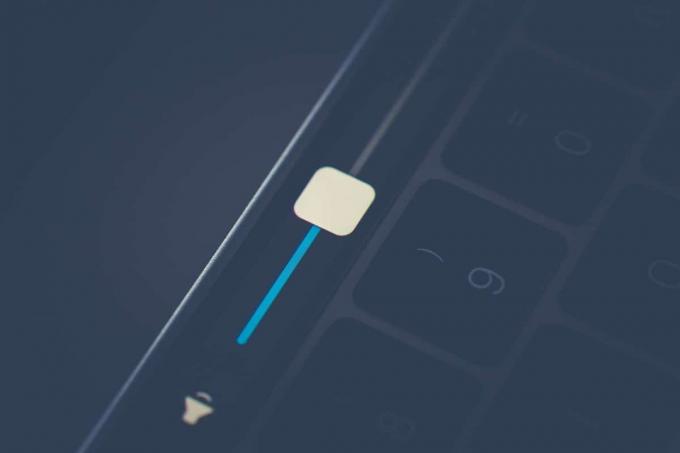
Isi
- Perbaiki Volume Secara Otomatis Turun atau Naik di Windows 10
- Metode 1: Nonaktifkan Semua Peningkatan
- Metode 2: Nonaktifkan Penyesuaian Volume Otomatis
- Metode 3: Mengatasi Pemicu Fisik
- Metode 4: Nonaktifkan Atenuasi
- Metode 5: Matikan Dolby Audio
- Metode 6: Instal Ulang Driver Audio
- Pertanyaan yang Sering Diajukan (FAQ)
Perbaiki Volume Secara Otomatis Turun atau Naik di Windows 10
Metode 1: Nonaktifkan Semua Peningkatan
Beberapa pengguna dapat memperbaiki perilaku aneh ini dengan menavigasi ke opsi Suara dan menghapus semua efek suara:
1. Untuk meluncurkan Lari kotak dialog, gunakan Windows + R kunci bersama.
2. Jenis mmsys.cpl dan klik OKE.
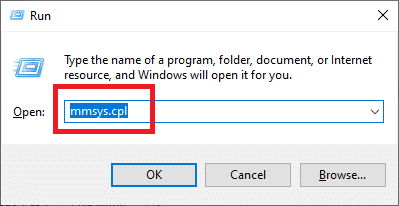
3. Dalam Pemutaran tab, pilih perangkat yang menyebabkan masalah lalu klik kanan padanya dan pilih Properti.
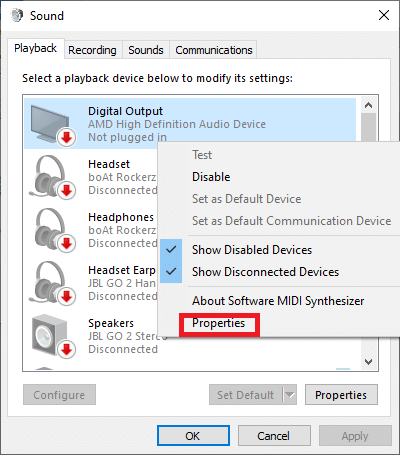
4. Dalam PembicaraProperti jendela, beralih ke Peningkatan tab.
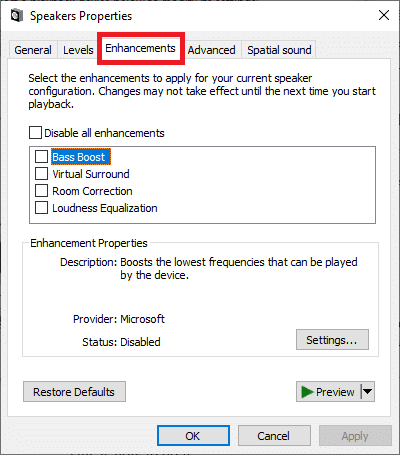
5. Sekarang, periksa Nonaktifkan semua peningkatan kotak.
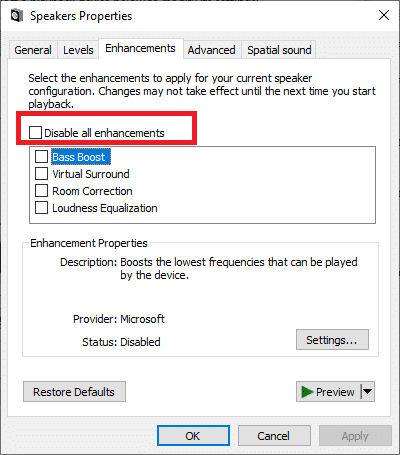
6. Klik Berlaku lalu oke untuk menyimpan perubahan Anda.
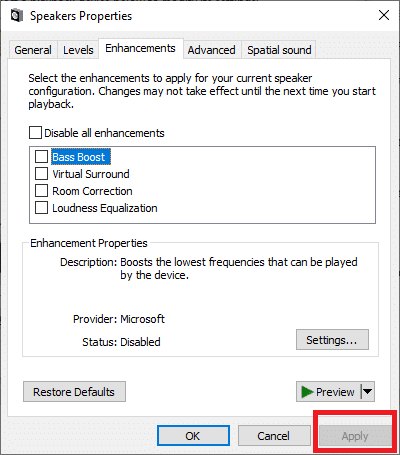
7. Mengulang kembali PC Anda dan periksa untuk melihat apakah masalah telah diperbaiki.
Metode 2: Nonaktifkan Penyesuaian Volume Otomatis
Kemungkinan alasan lain untuk peningkatan atau penurunan level suara yang tidak wajar adalah Windows fitur yang secara otomatis menyesuaikan tingkat volume setiap kali Anda menggunakan PC untuk membuat atau menerima telepon panggilan. Ini adalah cara menonaktifkan fitur ini untuk memperbaiki masalah volume naik/turun secara otomatis pada Windows 10:
1. Tekan tombol Windows + R lalu ketik mmsys.cpl dan pukul Memasuki.

2. Beralih ke Komunikasi tab di dalam jendela Suara.
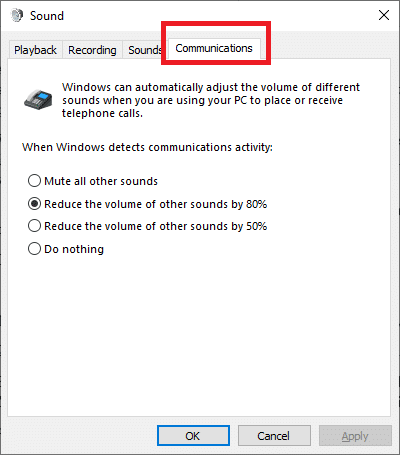
3. Setel sakelar ke Tidak melakukan apapun dibawah 'Ketika Windows mendeteksi aktivitas komunikasi.’

4. Klik Berlaku diikuti oke untuk menyimpan perubahan ini.

Masalah penyesuaian volume otomatis harus diselesaikan sekarang. Jika tidak, lanjutkan ke solusi berikutnya.
Metode 3: Mengatasi Pemicu Fisik
Jika Anda menggunakan mouse USB dengan roda untuk mengatur volume, masalah fisik atau driver dapat menyebabkan mouse menjadi terjebak antara mengurangi atau meningkatkan volume. Jadi untuk memastikan, pastikan untuk mencabut mouse dan restart PC Anda untuk memeriksa apakah ini menyelesaikan masalah volume turun atau naik secara otomatis.

Karena kita berbicara tentang pemicu fisik, sebagian besar keyboard modern memiliki tombol volume fisik yang dapat digunakan untuk menyesuaikan volume sistem Anda. Tombol volume fisik ini mungkin macet yang menyebabkan peningkatan atau penurunan volume otomatis pada sistem Anda. Oleh karena itu, pastikan tombol volume Anda tidak macet sebelum melanjutkan pemecahan masalah terkait perangkat lunak.
Baca juga:Perbaiki Suara Komputer Terlalu Rendah di Windows 10
Metode 4: Nonaktifkan Atenuasi
Dalam situasi yang jarang terjadi, fitur Discord Attenuation dapat menyebabkan masalah ini. Untuk memperbaiki volume secara otomatis turun atau naik di Windows 10, Anda harus menghapus Discord atau menonaktifkan fitur ini:
1. Awal Perselisihan dan klik pada gigi pengaturan.

2. Dari menu sebelah kiri, klik Suara & Video pilihan.
3. Di bawah bagian Suara & Video, gulir ke bawah hingga Anda menemukan redaman bagian.
4. Di bawah bagian ini, Anda akan menemukan penggeser.
5. Kurangi penggeser ini menjadi 0% dan simpan penyesuaian Anda.

Jika tidak ada metode di atas yang berfungsi, mungkin ada masalah dengan driver audio, seperti yang dijelaskan dalam metode berikutnya.
Metode 5: Matikan Dolby Audio
Jika Anda menggunakan peralatan audio yang kompatibel dengan Dolby Digital Plus, maka driver perangkat atau program yang mengontrol volume mungkin menyebabkan volume naik atau turun secara otomatis di Windows 10. Untuk mengatasi masalah ini, Anda perlu menonaktifkan Dolby Audio di Windows 10:
1. Tekan Tombol Windows + R lalu ketik mmsys.cpl dan pukul Memasuki.

2. Sekarang, di bawah tab Pemutaran pilih Pembicara yang secara otomatis menyesuaikan.
3. Klik kanan pada Speaker dan pilih Properti.
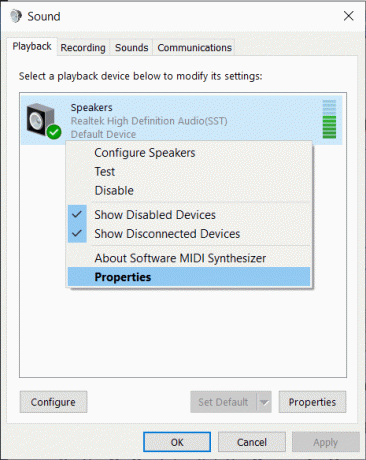
4. Beralih ke Audio Dolby tab lalu klik Matikan tombol.

5. Nyalakan ulang PC Anda untuk menyimpan perubahan dan lihat apakah Anda dapat memperbaiki volume secara otomatis turun / naik di Windows 10.
Baca juga:Perbaiki ikon Volume yang hilang dari Taskbar di Windows 10
Metode 6: Instal Ulang Driver Audio
Driver audio yang rusak atau kedaluwarsa dapat menyebabkan masalah penyesuaian volume otomatis pada sistem Anda. Untuk mengatasi masalah ini, Anda dapat menghapus penginstalan driver yang saat ini diinstal pada PC Anda dan membiarkan Windows secara otomatis menginstal driver audio default.
1. Tekan Tombol Windows + R lalu ketik devmgmt.msc dan klik OK untuk membuka Pengelola Perangkat.
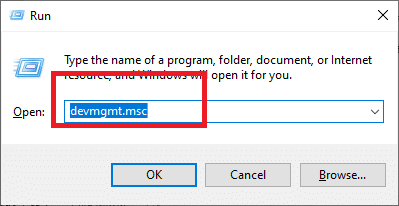
2. Luaskan Pengontrol suara, video, dan game di jendela Device Manager.

3. Klik kanan pada perangkat Audio default seperti Realtek High Definition Audio (SST) dan pilih Copot pemasangan perangkat.
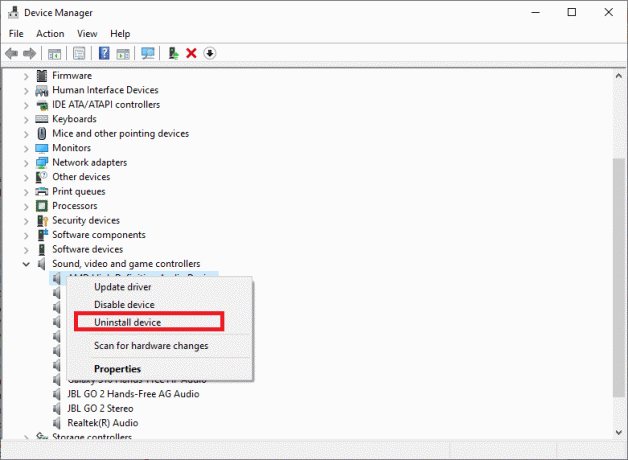
4. Reboot PC Anda untuk menyimpan perubahan.
5. Setelah sistem mulai, Windows akan secara otomatis menginstal driver audio default.
Pertanyaan yang Sering Diajukan (FAQ)
Q1. Mengapa volume naik secara otomatis di Windows 10?
Ketika volume pada perangkat Windows 10 naik secara otomatis, alasannya mungkin terkait dengan perangkat lunak atau perangkat keras, seperti pengaturan mikrofon/headset atau driver suara/audio.
Q2. Apa itu Dolby Digital Plus?
Dolby Digital Plus adalah teknologi audio yang dibangun di atas fondasi Dolby Digital 5.1, format suara surround standar industri untuk bioskop, televisi, dan teater rumah. Ini adalah elemen integral dari ekosistem yang lebih luas yang mencakup pengembangan konten, pengiriman program, pembuatan perangkat, dan pengalaman konsumen.
Direkomendasikan:
- Bagaimana cara mendapatkan kembali Ikon Volume Anda di Bilah Tugas Windows?
- Ikon sistem tidak muncul saat Anda memulai Windows 10
- Cara Memblokir atau Membuka Blokir Program Di Windows Defender Firewall
- Cara Menghubungkan Facebook ke Twitter
Kami harap panduan ini bermanfaat, dan Anda dapat memperbaiki volume secara otomatis turun atau naik di Windows 10. Jika Anda memiliki pertanyaan/komentar tentang artikel ini, jangan ragu untuk menyampaikannya di bagian komentar.